 Mail
Mail
Mail vă permite să gestionați toate conturile de e-mail dintr-o singură aplicație. Aceasta funcționează cu majoritatea serviciilor de e-mail precum iCloud, Gmail, Yahoo Mail și AOL Mail.
Toate e-mailurile într-un singur loc. V-ați săturat să vă autentificați pe mai multe site-uri web pentru a vă verifica conturile de e-mail? Configurați Mail cu toate conturile dvs., astfel încât să puteți vedea toate mesajele într-un singur loc. Alegeți Mail > Adăugare cont.
Solicitare Siri. Spuneți ceva precum: “Email Laura about the trip.”
Găsiți mesajul dorit. Tastați în câmpul de căutare pentru a vedea sugestii de mesaje care corespund cel mai bine interogării dvs. macOS Ventura include o nouă căutare inteligentă care oferă rezultate de o precizie sporită, știe când faceți greșeli ortografice și caută sinonime pentru termenii de căutare. De asemenea, căutarea inteligentă vă permite o vizualizare mai bogată a conținutului partajat și alte informații în timp ce căutați mesaje de e‑mail.
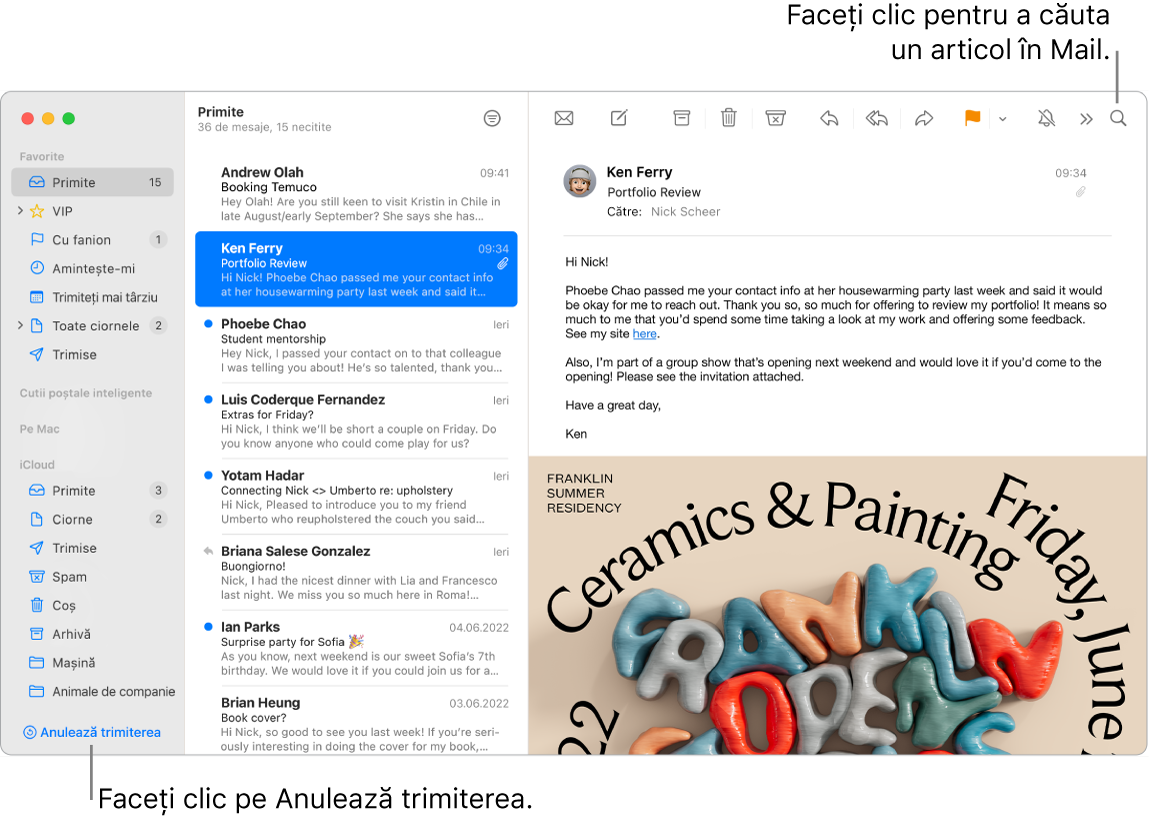
Gestionați‑vă mesajele. Vizualizați doar mesajele pe care doriți să le vedeți în cutia poștală Primite. Puteți bloca mesajele de la anumiți expeditori prin mutarea mesajelor de la aceștia direct în Coș, ignorați firele de mesaje exagerat de active și dezabonați-vă de la listele de corespondență direct din aplicația Mail.
Programați trimiterea. Cu macOS Ventura, puteți programa un e‑mail să fie trimis la momentul perfect. Când compuneți un mesaj, faceți clic pe meniul derulant de lângă butonul Trimite. Selectați una dintre orele sugerate în listă sau “Trimitere ulterioară” pentru a personaliza data și ora.
Anulați trimiterea. Anulați cu ușurință trimiterea unui mesaj de e‑mail pe care tocmai l‑ați trimis, înainte ca acesta să ajungă în cutia poștală a destinatarului. Faceți clic pe “Anulează trimiterea” în partea de jos a barei laterale din Mail în 10 secunde după trimitere. De asemenea, puteți personaliza timpul de care dispuneți pentru a anula trimiterea unui e‑mail. Accesați Configurări Mail > Compunere, apoi alegeți o opțiune din meniul pop‑up de lângă Întârziere anulare trimitere.
Păstrați‑vă eficiența și organizarea. Mail vă notifică dacă uitați să includeți o parte importantă a mesajului dvs., cum ar fi un destinatar. Mail poate muta în mod inteligent mesajele e‑mail care nu au primit un răspuns în partea de sus a cutiei dvs. poștale Primite. Apoi, puteți trimite rapid un mesaj de urmărire.
Primiți mementouri. Selectați o dată și o oră la care să vi se reamintească despre un e‑mail pe care l‑ați deschis și la care nu ați răspuns. Faceți control-clic pe orice e‑mail din cutia poștală de primire, apoi faceți clic pe Amintește-mi. Alegeți când doriți să vi se reamintească și mesajul va apărea în partea de sus a cutiei dvs. poștale de primire.
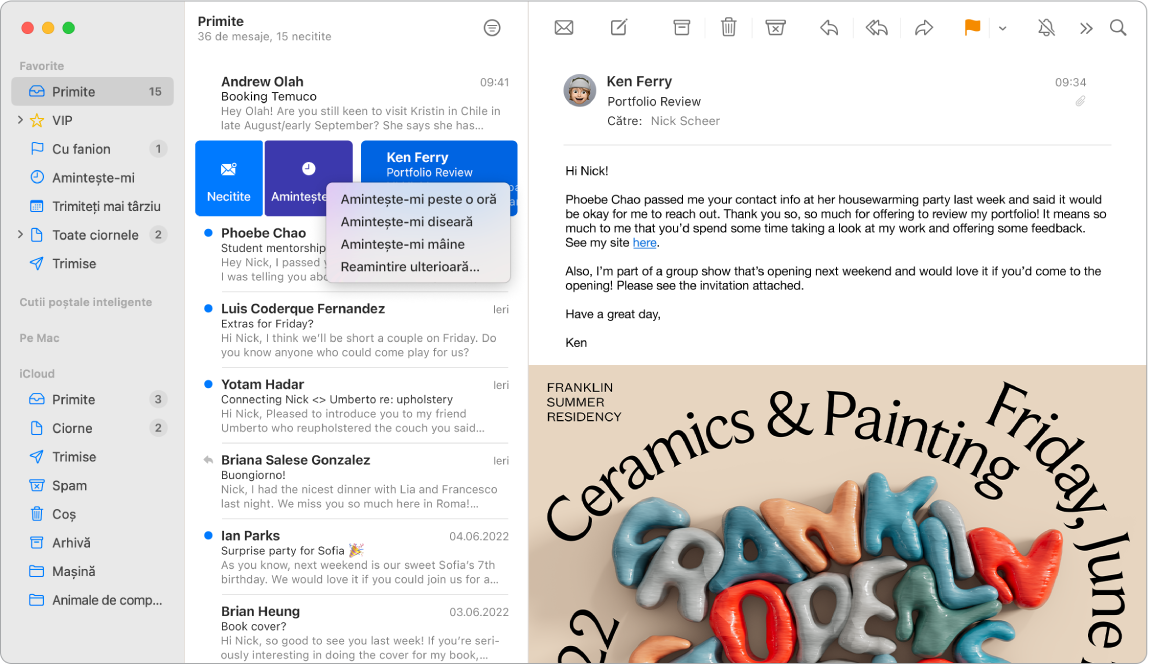
Adăugați evenimente și contacte direct din Mail. Atunci când primiți un mesaj care include o adresă de e-mail sau un eveniment nou, faceți clic pe Adaugă în mesaj pentru a le adăuga la Contacte sau Calendar. Faceți clic progresiv pe o adresă pentru a vedea o previzualizare a locului, pe care o puteți deschide în aplicația Hărți.
Protejarea intimității dvs. Protecția intimității împiedică expeditorii de e-mailuri să afle informații despre activitatea dvs. în aplicația Mail. Dacă activați funcționalitatea, aceasta ascunde adresa dvs. IP, astfel încât expeditorii să nu o poată asocia cu alte activități online ale dvs. sau să vă determine localizarea. În plus, împiedică expeditorii să vadă dacă ați deschis mesajele e-mail trimise de aceștia. Activați-o în Configurări Mail > Intimitate, apoi bifați Protejează activitatea Mail.
Ascundeți adresa dvs. de e-mail. Cu un abonament iCloud+, puteți crea o adresă de e-mail unică și aleatorie oricând aveți nevoie (de exemplu, atunci când completați un formular pe un site web), fără limită a numărului de adrese pe care le puteți utiliza. Când creați o adresă Mascare e‑mail pentru un site, puteți să trimiteți sau să primiți mesaje fără a trebui să vă partajați adresa reală de e‑mail și să vi se redirecționeze corespondența la adresa de e‑mail asociată ID-ului Apple. Puteți crea, gestiona sau dezactiva oricând o adresă Mascare e-mail în configurările iCloud de pe Mac sau în Configurări cont pe iCloud.com. Consultați Crearea unei adrese de e-mail unice, aleatorii cu Mascare e‑mail și iCloud+ în Manualul de utilizare iCloud.
Traduceți într-o clipă. Selectați textul pe care doriți să îl traduceți, faceți Control-clic pe textul selectat, alegeți Traducere, apoi selectați o limbă. Pentru a traduce textul tastat de dvs., faceți clic pe “Înlocuiți cu traducerea”.
De asemenea, puteți descărca limbile pentru a putea lucra offline: pe Mac, selectați meniul Apple ![]() > Configurări sistem, apoi faceți clic pe General în bara laterală. Accesați “Limbă și regiune” în dreapta, faceți clic pe butonul “Limbi traducere” din partea de jos. Nu sunt disponibile toate limbile. Consultați Traducerea pe Mac în Manualul de utilizare macOS.
> Configurări sistem, apoi faceți clic pe General în bara laterală. Accesați “Limbă și regiune” în dreapta, faceți clic pe butonul “Limbi traducere” din partea de jos. Nu sunt disponibile toate limbile. Consultați Traducerea pe Mac în Manualul de utilizare macOS.
Personalizați orice mesaj. Adăugați emoji sau poze cu un singur clic. Selectați poze din biblioteca dvs. foto sau realizați-le cu iPhone-ul sau iPad-ul. De asemenea, puteți adăuga o schiță desenată pe iPhone sau iPad. Pentru mai multe informații despre inserarea pozelor și schițelor de pe alte dispozitive, consultați Camera Continuitate pe Mac și Schiță Continuitate și Marcaj Continuitate pe Mac.
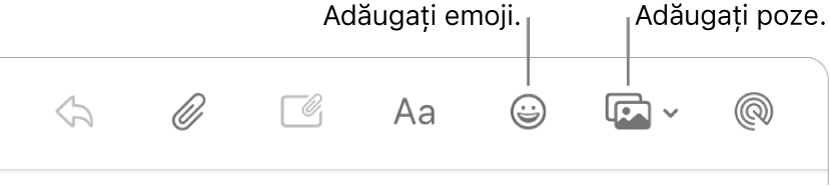
Vedeți pe tot ecranul. Când utilizați aplicația Mail pe tot ecranul, ferestrele mesajelor noi se deschid automat în Split View în partea dreaptă, astfel încât este ușor să consultați alt mesaj din cutia poștală Primite în timp ce scrieți. Consultați articolul de asistență Apple Folosește două aplicații Mac una lângă alta în Split View.
Filtrați‑vă cutia poștală de primire cu un mod de concentrare. Filtrați-vă cutia poștală de primire în funcție de cont pentru a primi mesajele care contează în timpul unui anumit mod de concentrare. De exemplu, ignorați e-mailurile de serviciu în timpul liber. Selectați meniul Apple > Configurări sistem, apoi faceți clic pe Concentrare în bara laterală. Selectați un mod de concentrare în partea din dreapta, faceți clic pe ![]() și alegeți Adaugă un filtru sub Filtre de concentrare. Pentru a afla mai multe despre adăugarea și personalizarea unui mod de concentrare, consultați Configurarea unui mod de Concentrare pe Mac.
și alegeți Adaugă un filtru sub Filtre de concentrare. Pentru a afla mai multe despre adăugarea și personalizarea unui mod de concentrare, consultați Configurarea unui mod de Concentrare pe Mac.
Nu pierdeți niciun e-mail. Verificați pictograma Mail din Dock pentru a vedea numărul de mesaje necitite. Atunci când primiți un e-mail nou, o notificare apare, de asemenea, în partea din dreapta sus a ecranului, astfel încât puteți previzualiza rapid mesajele primite. (Nu doriți notificări? Pentru a le dezactiva, deschideți Configurări sistem, apoi faceți clic pe Notificări în bara laterală. Accesați "Notificări de la aplicații" în dreapta, apoi faceți clic pe Mail pentru a defini configurările de notificare.)
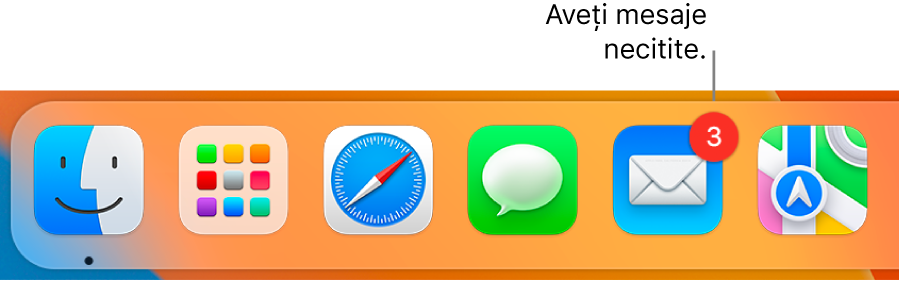
Utilizați bara Touch Bar de pe MacBook Pro-ul de 13 inchi. Utilizați Touch Bar pentru numeroase sarcini frecvente, precum compunerea mesajelor, răspunderea la acestea, arhivarea și marcarea lor ca spam și semnalizarea lor.

Personalizați Touch Bar pentru a vă adăuga comenzile preferate (selectați Vizualizare > Personalizare Touch Bar). Consultați Personalizarea barei Touch Bar de pe MacBook Pro-ul de 13 inchi.
Aflați mai multe. Consultați Manualul de utilizare Mail.